Word文档大纲级别设置:如何为标题设置不同的大纲级别
Word文档大纲级别设置教程
在Word文档中,大纲级别的设置对于文档的结构和层次至关重要。本文将为你提供详细的步骤,教你在Word中如何设置大纲级别。
1、确保你已经打开了需要设置的Word文档。然后点击顶部的“开始”选项卡。
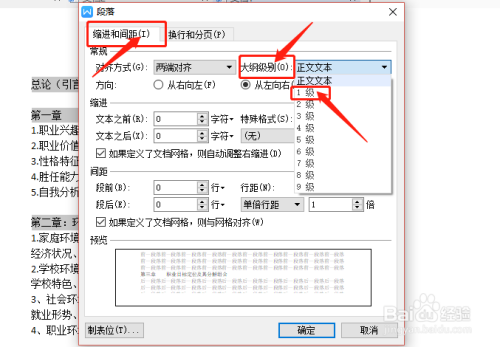
2、在“开始”选项卡的功能区中,找到并点击“样式”。在弹出的菜单中,找到并右击“标题1”。
在弹出的右键菜单中,选择“修改”命令。这将打开“修改样式”对话框。
在“修改样式”对话框中,你可以看到标题1的样式设置。点击对话框左下角的“格式”按钮。
在弹出的菜单中,选择“段落”。这将打开“段落”对话框。
在“段落”对话框中,找到“大纲级别”选项。点击其后的下拉框,选择你希望设置的大纲级别。
完成以上步骤后,标题1的大纲级别就设置好了。你可以按照同样的方法,为其他标题设置不同的大纲级别,以构建完整的文档结构。
通过以上步骤,你可以轻松地在Word文档中设置大纲级别,使文档结构更加清晰、有序。
免责声明:本站所有作品图文均由用户自行上传分享,仅供网友学习交流。若您的权利被侵害,请联系我们
